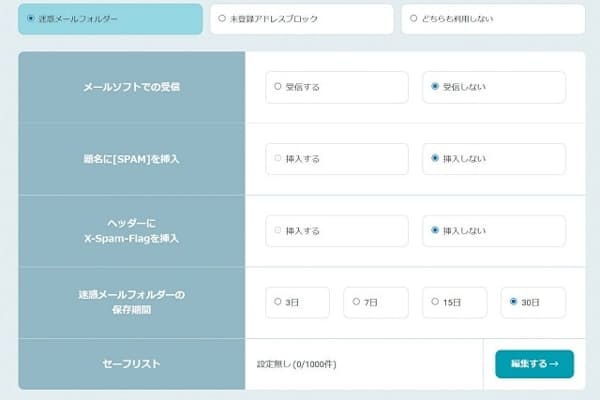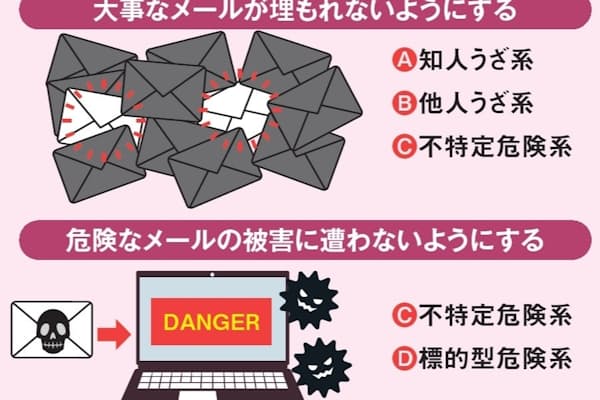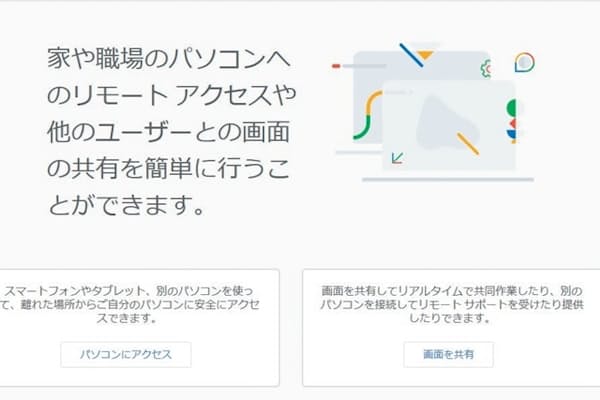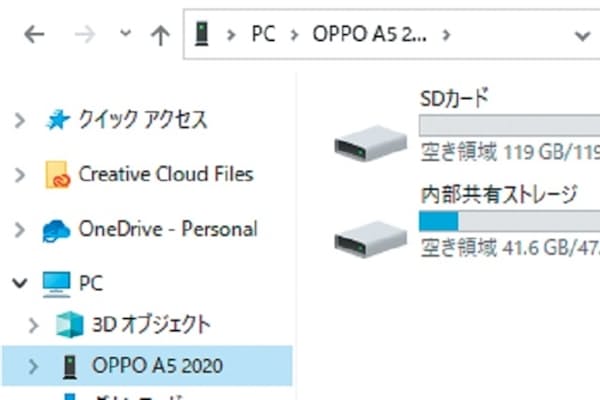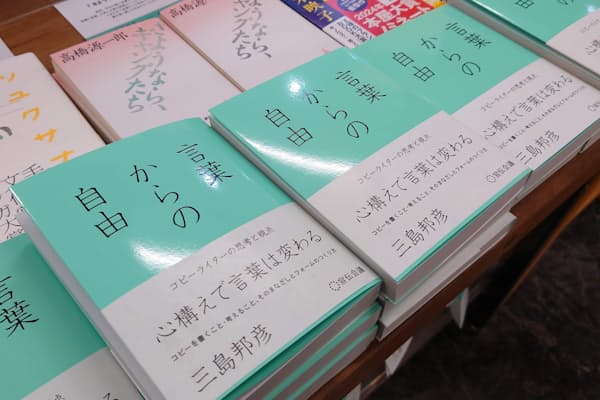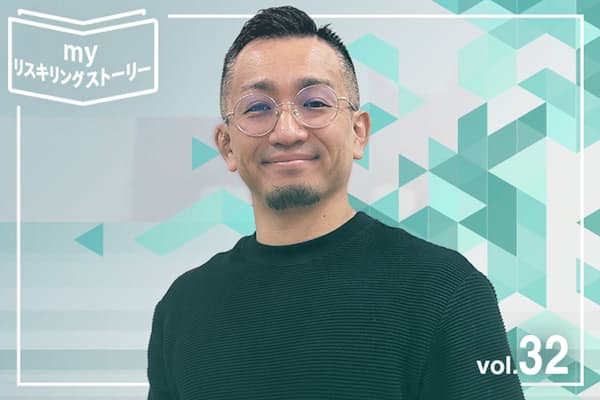いつどこに行ったか、すぐ分かる 行動履歴を自動記録
GPS&地図の神活用(4)
ビジネススキルスマートフォンは全地球測位システム(GPS)の機能を備えている。自分の正確な位置がわかり、地図上に表示することができる。さらに、使い方を工夫すると、撮影場所から写真を探したり、家族や友人などと自分の位置を知らせ合ったりすることも可能だ。自分の現在地を知らせるSOSも発信でき、緊急時の備えにもなる。GPS&地図の神活用を5回にわたって解説。今回は行動履歴の自動記録と写真を撮影場所にマッピングする機能だ。
◇ ◇ ◇
いつ、どこに、何で行ったのか。これを後から思い出せる手段が、Googleの「ロケーション履歴」。旅行はもちろん、日常生活の行動履歴を自動で記録できる機能だ(図1)。

図1 忘れてしまいがちな行動記録を管理できるのが、Googleの「ロケーション履歴」機能。スマホ上で同機能を有効にしておけば、原則、持ち歩くだけで「いつ」「どこへ」「何で行ったか」を自動で記録する。スマホはもちろんパソコンでも、その履歴を確認できるので便利だ
スマホだとGoogleマップのアプリを開いて、メニューの「タイムライン」を開くと、今日の履歴が表示される(図2、図3)。移動の軌跡はもちろん、滞在した場所も記録されるので、何をしたのか思い出しやすい。
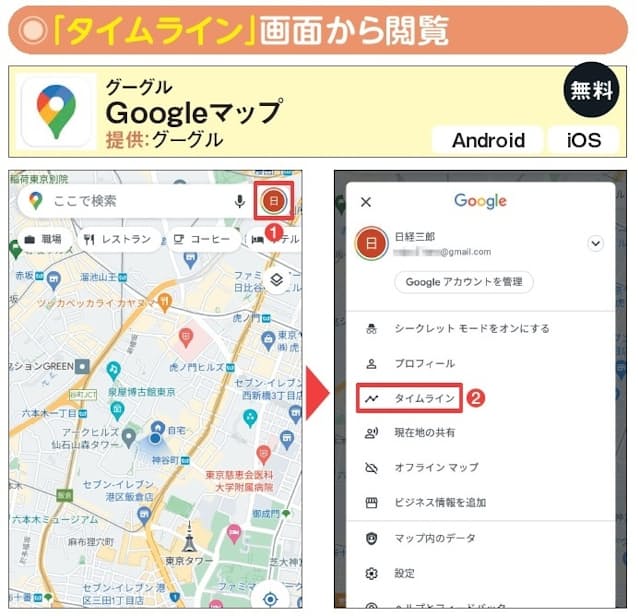
図2 スマホアプリで移動履歴を確認するには、右上のアカウントボタンをタップ(1)。開いたメニューで「タイムライン」をタップする(2)。なお画面はすべてAndroidだが、iPhoneでの操作も原則同じ

図3 タイムライン画面に切り替わると、今日の行動履歴が表示される(1)。もし場所の名前が登録されていなかったら「訪問履歴を追加」をタップし、選択肢の中などから指定する(2、3)。日時以外にも旅行などで訪れた場所などからたどることもできる(4)
履歴が表示されない場合は、図4と図5の設定を確認。また精度が悪いときは、記事『スムーズに目的地へ 絶対に覚えたい最新の徒歩ナビ術』の「GPSの精度が低いときの対処法」の設定をしたうえで、アプリを起動したままにするとよい。
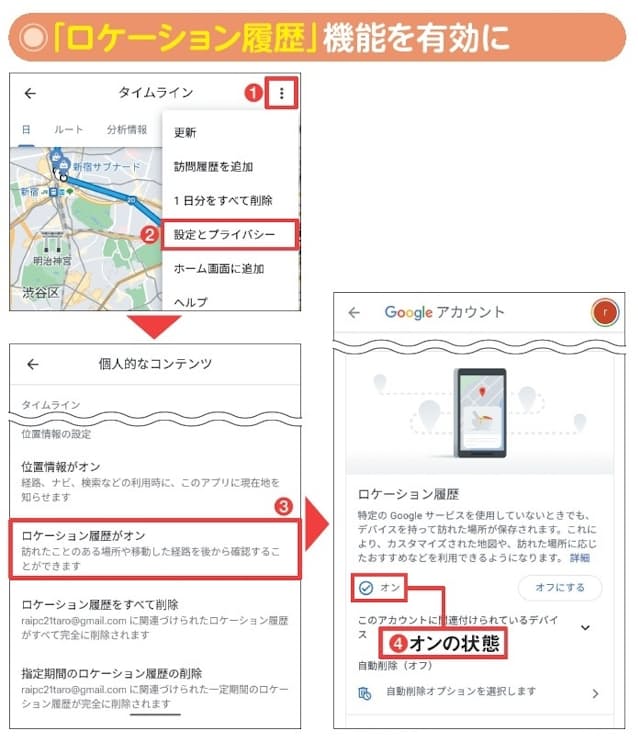
図4 行動履歴が表示されない場合は、タイムライン表示の右上にある縦3点のボタンから「設定とプライバシー」をタップ(1、2)。「ロケーション履歴が…」に進み、同機能がオンになっているかを確認する(3、4)
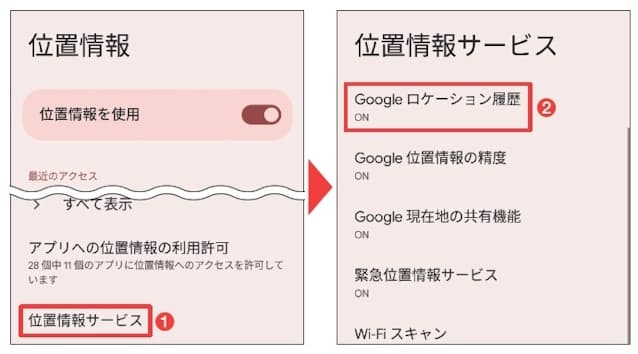
図5 ロケーション履歴がオンになっていても、履歴が正しく表示されない場合は、「位置情報サービス」もチェック(1、2)。iPhoneの場合はバックグラウンド更新機能が有効になっているかを確認する(「設定」から「Google Maps」を開き、「Appのバックグラウンド更新機能」をオンにする)